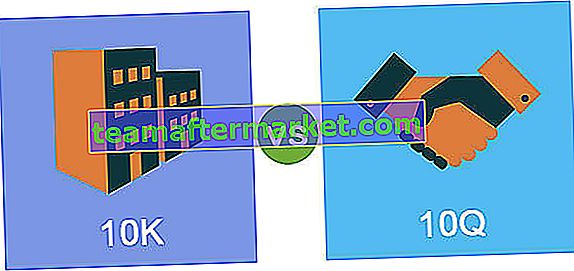I 3 migliori metodi di scelta rapida da tastiera per inserire riga in Excel
Di seguito sono riportati alcuni dei metodi di scelta rapida per inserire righe in Excel con esempi.
- Inserisci riga utilizzando il tasto di scelta rapida Maiusc + Spazio
- Inserisci riga utilizzando il tasto di scelta rapida Ctrl + e la finestra di dialogo
- Inserisci riga utilizzando il tasto di scelta rapida ALT + I + R
Esploriamo ora il funzionamento di ciascuno di questi metodi con un esempio.
# 1 Excel Inserisci riga usando la scorciatoia Maiusc + Spazio
- Passaggio 1: posizionare il cursore sulla cella A6 e selezionare la sesta riga utilizzando il tasto di scelta rapida Maiusc + Spazio. Dopo aver fatto clic su questo tasto di scelta rapida, selezionerà l'intera riga per te.

- Passaggio 2: non appena viene selezionata l'intera riga, premere Ctrl + (segno più).

- Passaggio 3: questo ha inserito immediatamente la nuova riga.

- Passaggio 4: se noti che è presente un'opzione di piccolo formato con il simbolo del pennello. Quel pennello memorizza lo stile di formattazione. Fare clic sul menu a discesa del pennello per visualizzare le opzioni.
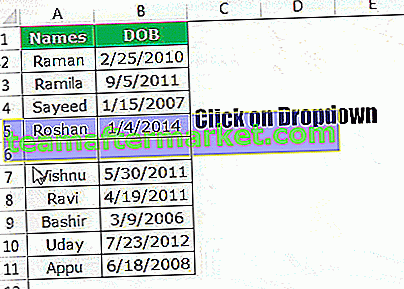
- Passaggio 5: questo menu a discesa include tutti gli stili di formattazione. Se vuoi che la riga appena inserita sia formattata come quella sopra o sotto o nessuna formattazione. In base al formato selezionato, formatterà la riga appena inserita.
# 2 Inserisci riga usando il tasto di scelta rapida Ctrl + e la finestra di dialogo
- Passaggio 1: posizionare il cursore sulla cella A6 e premere il tasto di scelta rapida Ctrl +. Dopo aver fatto clic sul tasto di scelta rapida, si aprirà la finestra di dialogo sottostante.

- Passaggio 2: ti mostrerà l'opzione se desideri inserire la nuova riga spostando le celle a destra o spostando le celle verso il basso o un'intera riga o un'intera colonna. Scegli l'opzione adatta in base alle tue esigenze.

# 3 Inserisci riga utilizzando il tasto di scelta rapida di Excel ALT + I + R
- Passaggio 1: posizionare il cursore sulla cella A6 e premere il tasto di scelta rapida ALT + I + R per inserire una riga. E poi devi selezionare una riga qualsiasi. Devi solo selezionare la cella in cui desideri inserire una nuova riga.

- Passaggio 2: premere il tasto di scelta rapida ALT + I + R per inserire una riga. Questo inserirà una nuova riga.

Ciò inserirà la nuova riga spostando la sesta riga corrente sulla settima riga.
Come inserire più righe contemporaneamente utilizzando il tasto di scelta rapida?
Abbiamo imparato come inserire una nuova riga in Excel. Ora vedremo come inserire molte righe in Excel una volta. È importante sapere quante righe dobbiamo inserire.
Diciamo che voglio inserire 5 righe dalla sesta riga. Selezionerò 5 righe qui.

Una volta selezionate le righe, premere il tasto di scelta rapida Ctrl + per inserire. Questo inserirà 5 nuove righe spostando le righe selezionate verso il basso.

Cose da ricordare
- I tasti di scelta rapida di Excel per inserire una nuova riga sono Ctrl +, ALT + I + R.
- È importante selezionare il numero di righe che dobbiamo inserire.
- Una volta completato l'inserimento della nuova riga e se si desidera ripetere immediatamente questa operazione, è possibile premere un tasto funzione F4.